- Burp手机抓包使用过程
写作背景:在上一篇文档中介绍了如何配置手机抓包的全过程,其中有网友留言问配置完成后是否可以进行抓包,答案当然是肯定的;此外,查阅了网上相关资料,大部分是介绍如何配置的过程,很少介绍具体操作的步骤,所以总结了下面这篇文档。
下面从burpsuite常用功能点和具体抓包过程进行介绍
一.常用的功能
简单介绍几个功能选项,帮助大家在测试过程中简单清晰的完成目标,节约时间
1.删除多余记录
若抓包过程中记录中没有自己需要的包,或者需要重新进行抓包操作的时候,我们需要将多余的记录进行清空,执行操作步骤如下:

图1 删除记录
A.Proxy(HTTP history)tab下选中要删除记录(这里我执行全选操作CTRL+A)
B.右键选择Deleted selected items
执行以上两步,就会发现所选记录被删除
2.搜索
这个功能可以快速搜索与关键词相关的记录,比如想搜索"baidu",在结果列表页就显示出和"biadu"相关的所有内容,是不是很方便,当然这个功能有个小限制,只有在专业版上才可使用。
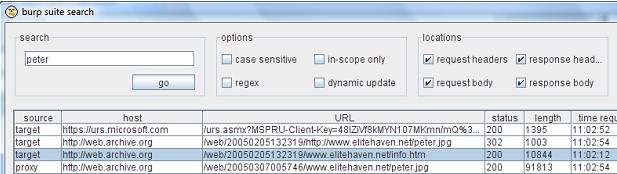
图2 搜索功能【专业版】
3.项目提醒
表格最左列的下拉菜单设置单个项目醒目,选择喜欢的颜色,该条记录就已经注释出了自己标注的颜色,这样就可以快速找到你感兴趣的项目。
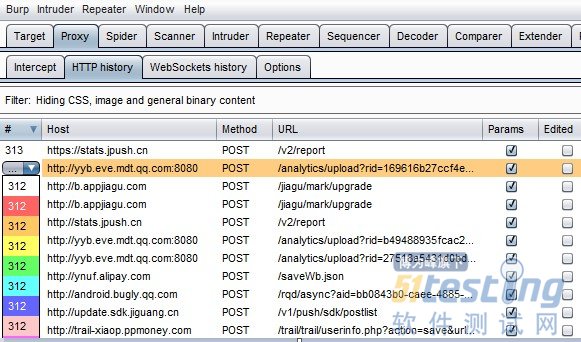
图3 项目提醒
4.配置过滤器
在我看来配置过滤器跟其实跟搜索功能实现的效果差不多,唯一的区别是可以不输入关键字而是通过类型、状态码和扩展名进行筛选。一些应用程序包含大量的内容,通过滤器栏让你能精确地设置在地图上显示那些内容:
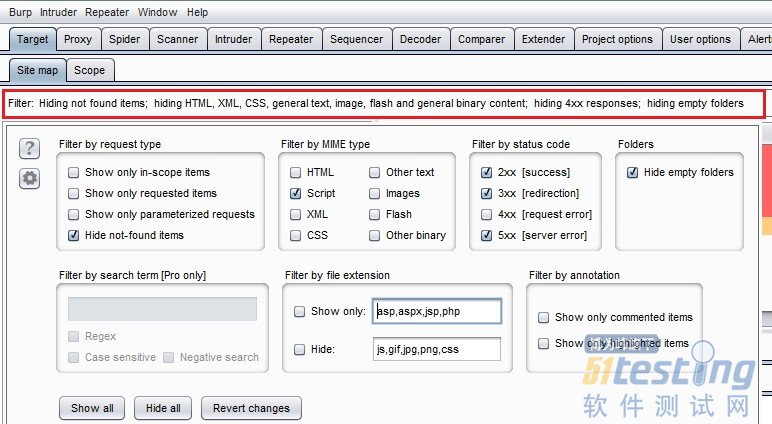
图4 过滤器
注意:如果你不知道你所要抓包的类型,可以再MIME type下分别勾选类型名,观察勾选后列表是否存在所有筛选的记录,如果是的话以后就可以直接勾选进行筛选了
5.保存和恢复项目选项
当你经常使用一个场景的项目配置场景时,通过保存和恢复,再次启动Burp,直接打开上次保存的项目名称即可。
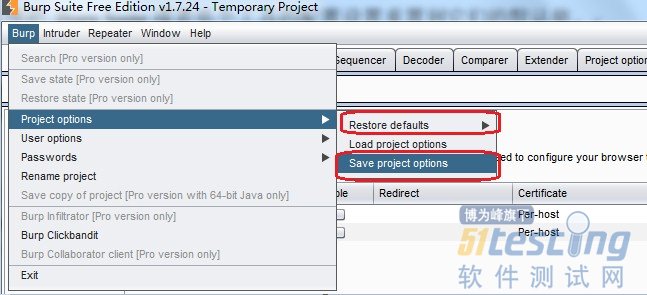
图5 保存和恢复项目
二.具体抓包过程
前提:手机和电脑已完成连接配置
1.定位抓包记录
手机端启动app,执行要抓包页面的操作,比如这里以"91助手"进行介绍,可以在Proxy-Http history tab下查看,也可以在Target-Site map tab下查看抓取的包记录, http history有一点的好处是记录默认随着app操作倒叙排列,容易定位要抓取的包
如果需要更改顺序,可以shift+点击最左边的列。在history tab目录下就会显示app启动过程中所有的请求响应结果。

图6 请求响应结果
在这里,你会问记录那么多,我怎么知道要截取哪些记录的日志呢?
首先测试app的host是固定的,就是你截取包前这些是已知的,最重要的一点是通过URL地址判定是否你需要的包(一般报BUG后开发人员要求截包,你可以向开发人员询问要截取的URL地址),刚开始都是需要这个过程的,如果时间长了,你就会知道mxlog结尾的是埋点的标志等。
2.确认抓包记录是否正确
确定记录后,点击单条记录,在Request Raw 下会显示包内容图,如果对抓包的准确性存在疑惑,也可以复制所有内容,打开站长网站进行解码操作图,粘贴到笔记本中查找操作的关键字
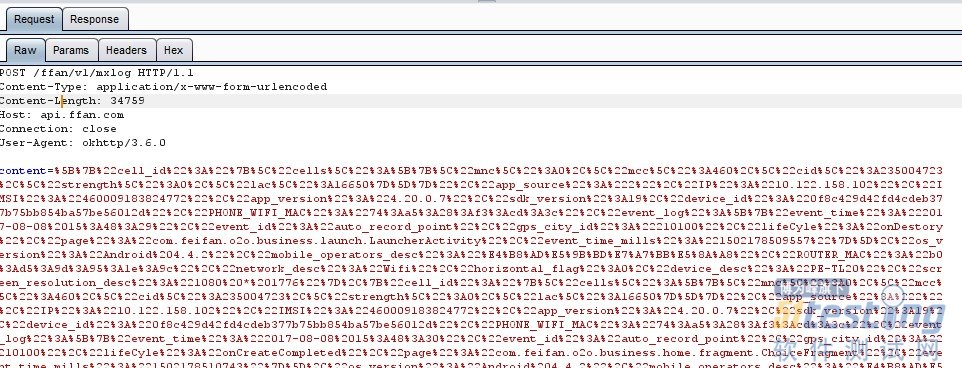
图7 包内容
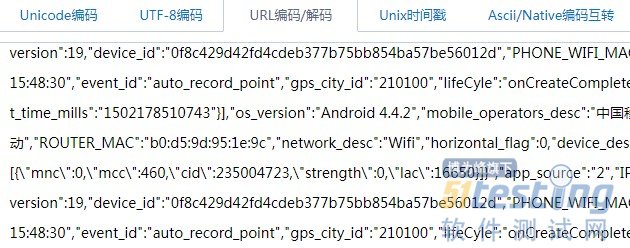
图8 解码
3.保存内容
到现在你已经完成了90%,只差一步保存就OK了
右键点击记录,选择save item,选择保存路径,保存成功,可通过记事本打开查看
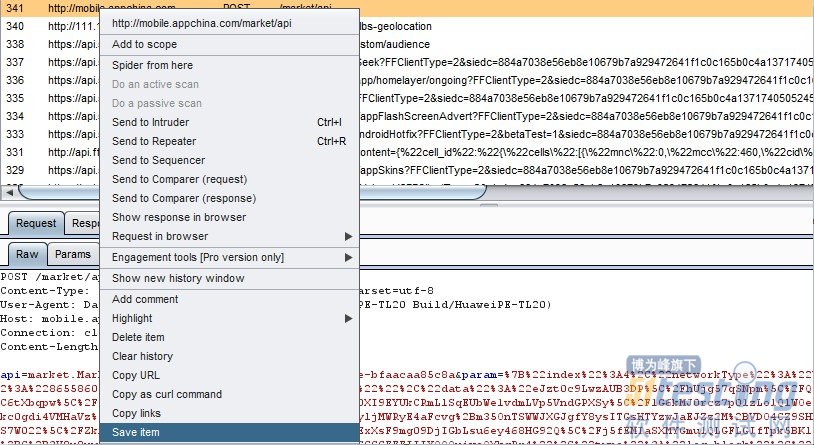
图9 保存
版权声明:本文出自《51测试天地》原创测试文章系列(四十七)投稿。51Testing软件测试网及相关内容提供者拥有51testing.com内容的全部版权,未经明确的书面许可,任何人或单位不得对本网站内容复制、转载或进行镜像,否则将追究法律责任。
- 0.00 查看剩余0%
- 【留下美好印记】赞赏支持
- 推荐阅读
- 换一换
- 10月9日消息,字节跳动向员工披露的一份财报显示,字节跳动2021年收入617亿美元(4390.6亿人民币),增长近80%;净亏损增加了87%以上,达到849亿美元(6041.48亿人民币)。从字节跳动员工分享的财务报告来看,该公司2021年经营收入大增近80%,但为了维持业务高速增长,同期支出也大幅增加,导致经营亏损增超两倍,至逾70亿美元。报道指出,字节跳动净亏损主要是由于那些证券的会计处理。一家公司迅速增加营业收入,不断积累了庞大的储备现金及其他投资,但最终结果却被可转换证券方面未实现的市场损失(价值数百亿美元)所拖累。字节跳动在收入增长的同时,支出方面也在增加。2021年,字节跳动销售...
-
- 1 痛点和研究背景 目前随着分布式核心下移和小型机下线的趋势,主流系统架构已逐步演变为CCE+TDSQL。而在这一演进过程中也陆续暴露出来一些痛点难点问题,需要我们着力解决。为此,我们聚焦于分布式架构下需求、架构、数据这三个方面的痛点问题探索解决途径和措施展开了研究。第一,需求缺失的问题,分布式核心下移和小型机下线涉及的系统体量大、业务逻辑复杂,需求说明书持续迭代的情况下说明书内容已逐渐滞后缺失,易导致测试遗漏的出现。第二,架构痛点,分布式事务一致性逻辑复杂,目前主要基于手工测试,依赖于开发人员修改程序构造异常事务场景,导致测试费时费力;多微服务间的参数配置存在关联关系,微服务个数较多时...
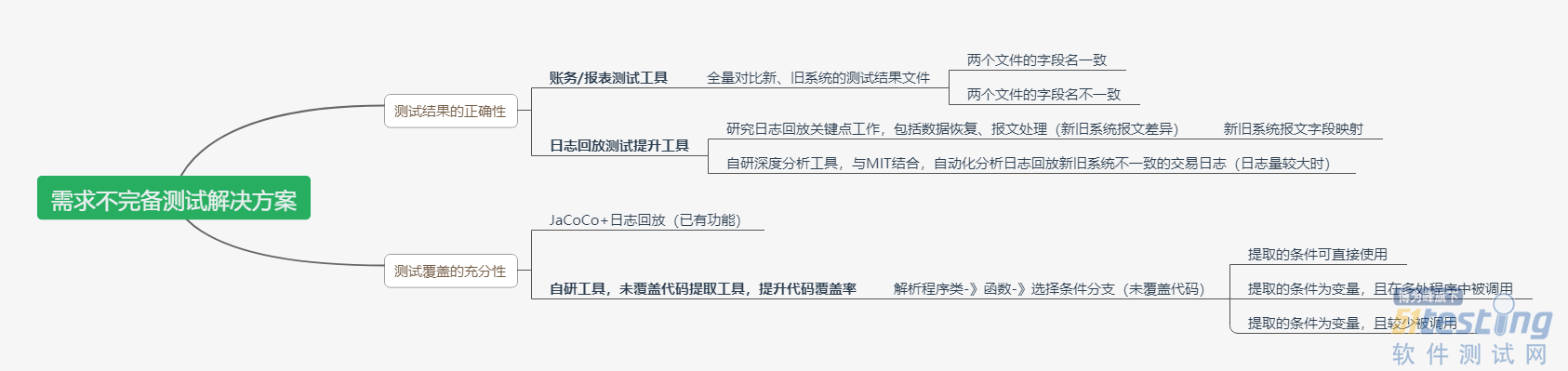
-
- 测试人员都是悲观主义者吗?06-06跟一位朋友聊侃职业发展,她以前也是IT圈的妹子,后来华丽转行。她知道我做过很长时间的测试,而且做的还不错。大概她是看到了我日常行事风格里也表现出了很强的测试思维—找问题,解决问题,追求完美,但似乎又不相信有什么事情是完美的。她跟我说:“测试我也做过一段时间的,现在觉得,就算有一天我拖着棍子去要饭,我也不会再回头去做测试!”因为她忍受不了这种以找bug为目标的工作。 我被她这句话伤害到了,尽管她一再表示,她绝对没有贬低测试这个行当的意思。 其实我当下的主要工作已经不是做测试了,但是项目偶尔缺人的时候,还是会被拉去帮忙。就在...
- 前言仅仅是针对CSDN账号密码登录这一小块的自动化测试;测试用例考虑的不是非常周全,仅图一乐因为用例比较少,所以没有用自己封装的seleniumAPI,这样看着比较方便一些python程序目录HTMLTestRunner需要下载,不能用pip安装。账号密码登录模块CSDN登录-账号密码登录的功能#!/usr/bin/python3 # _*_coding=utf-8 _*_ # @author junwei # @date 2021/2/28 21:21 # description 测试CSDN的账号密码...
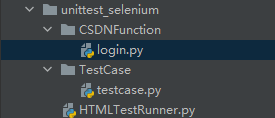
-
- 苹果和Google在韩国的业务因违反收集位置数据的法律而被罚款,但目前尚不清楚苹果被罚的原因。苹果公司因未经用户同意收集其位置数据,被韩国通信委员会(KCC)勒令支付 2.1 亿韩元(约合 15.3 万美元)的罚款。该行为违反了有关披露位置数据政策等条款。 韩国通信委员会还命令Google为类似的违规行为支付较轻的罚款,金额为 300 万韩元,约合 2179 美元。 Google和苹果公司也不是唯一受到小额罚款影响的公司。据《韩国时报》报道,该委员会对包括Google和苹果韩国分公司在内的 188 家公司处以罚款,原因是它们违反了《位置信息保护和使用法》。 KCC 主席 Kim Ho...
-
- 关于我们 联系我们 版权声明 广告服务 站长统计
- 建议使用IE 11.0以上浏览器,800×600以上分辨率,法律顾问:上海兰迪律师事务所 项棋律师
- 版权所有 上海博为峰软件技术股份有限公司 Copyright©51testing.com 2003-2024, 沪ICP备05003035号
- 投诉及意见反馈:webmaster@51testing.com; 业务联系:service@51testing.com021-64471599-8017

- 51testing软件测试圈微信


